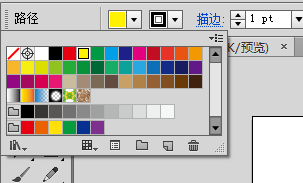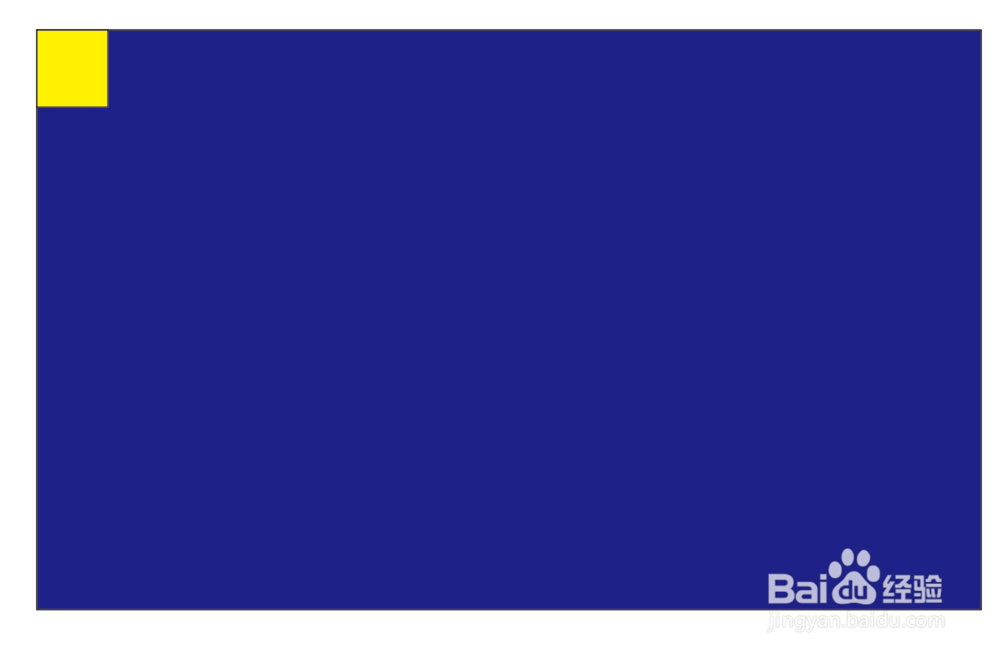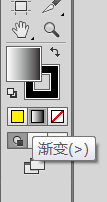1、第一步 新建一个A4画布
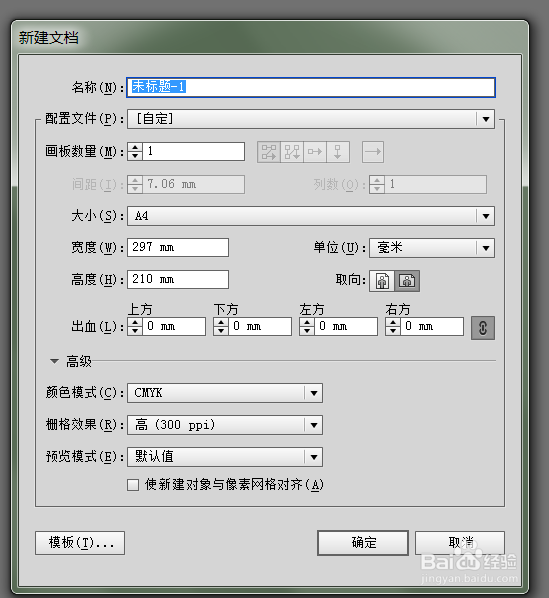
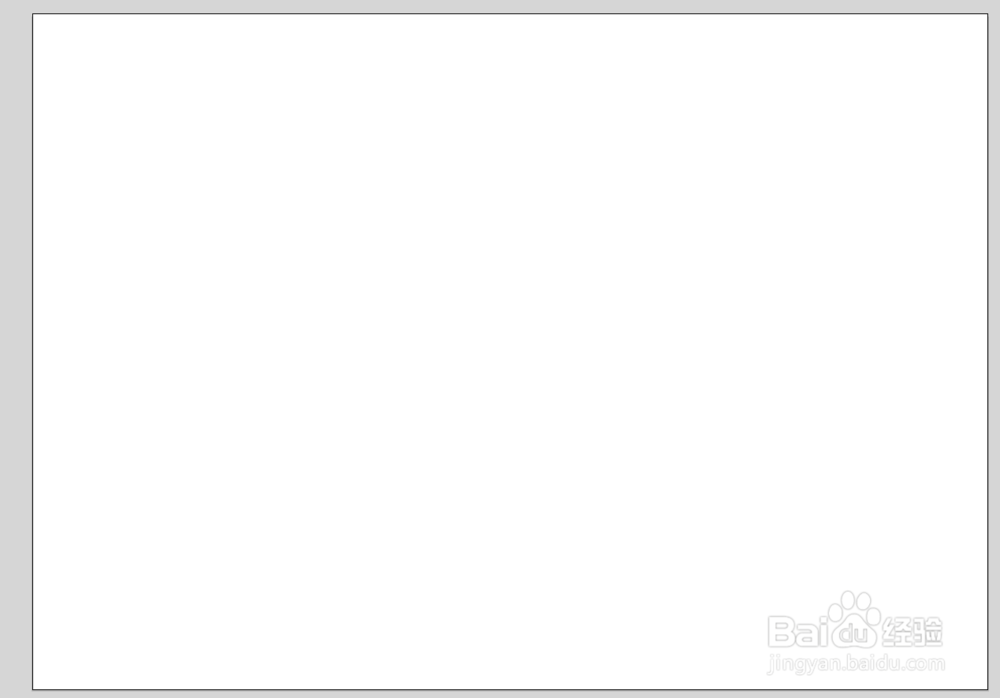
2、第二步 使用矩形工具画一个长方形,填充为深蓝色,作为背景色



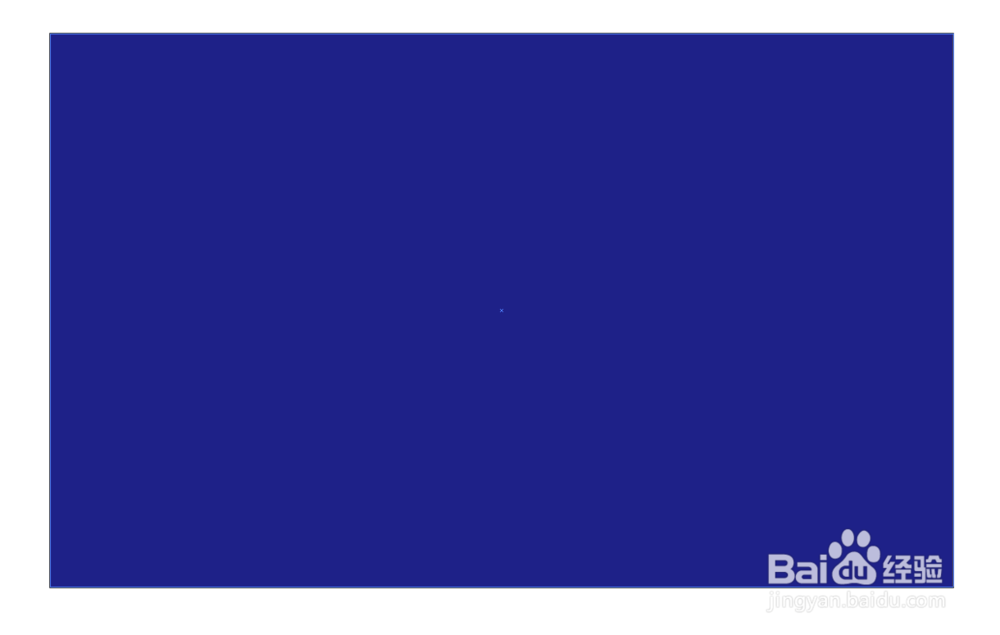
3、第三步 再画一个小长方形在最左上角,填充为黄色,复制一个黄色长方形到右下角,选择混合工具,瓢遥费涓调整步数为11,点选左上角的长方形到右下角的长方形,这样台阶的初步效果出现了,碚枞凇悄选择两个长方形分别更改填充颜色为渐变填充,填充颜色为黄色到黑色的渐变,这样悬空台阶的效果就完成了。具体操作如下。

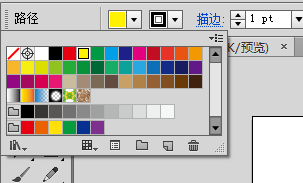
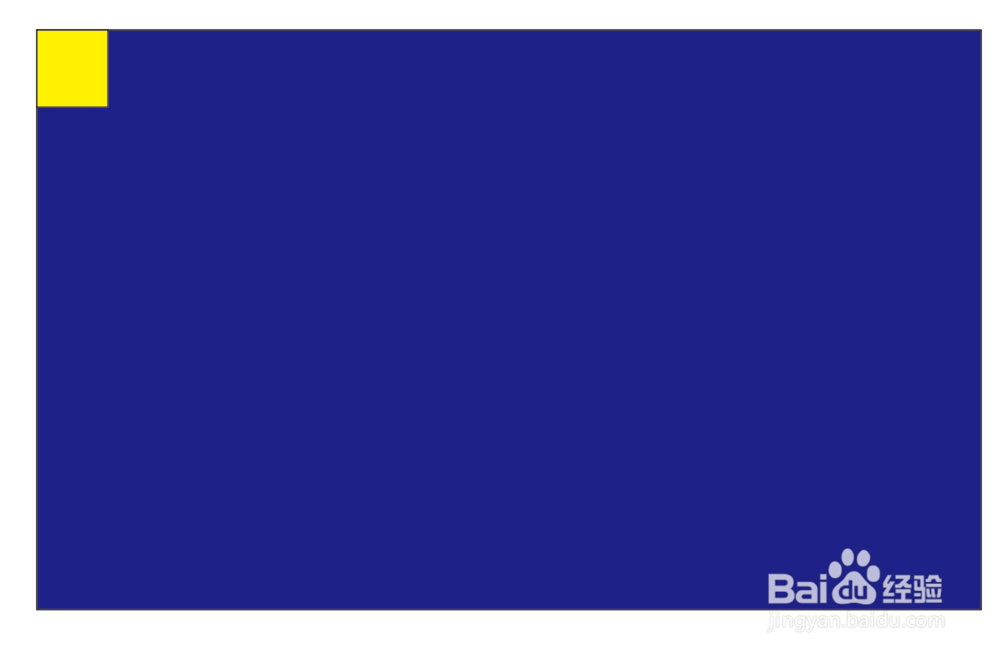





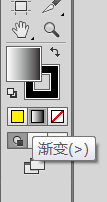



时间:2024-10-15 08:15:26
1、第一步 新建一个A4画布
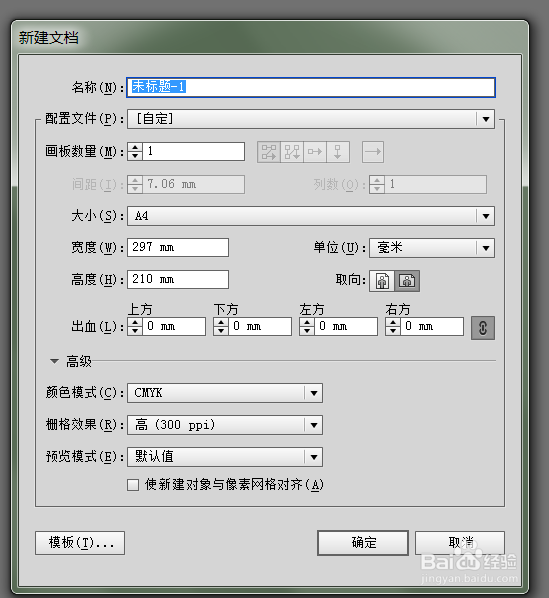
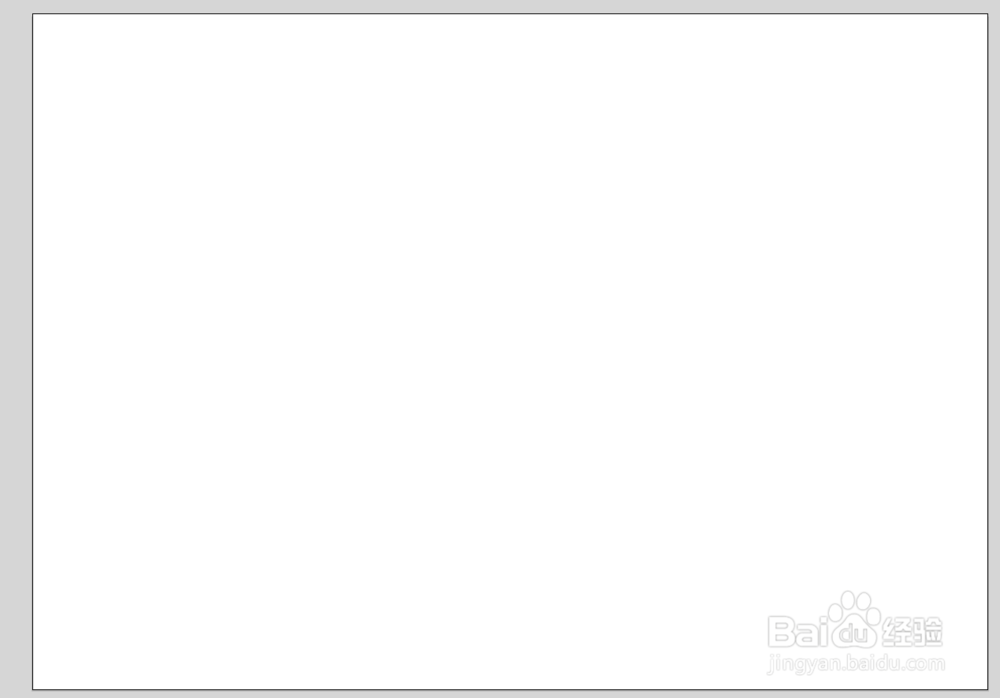
2、第二步 使用矩形工具画一个长方形,填充为深蓝色,作为背景色



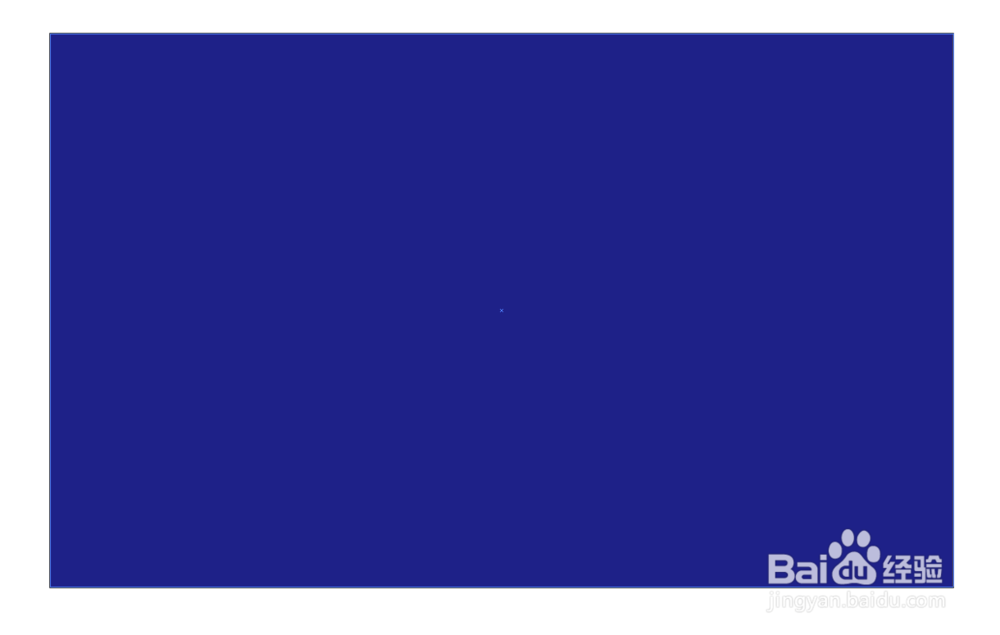
3、第三步 再画一个小长方形在最左上角,填充为黄色,复制一个黄色长方形到右下角,选择混合工具,瓢遥费涓调整步数为11,点选左上角的长方形到右下角的长方形,这样台阶的初步效果出现了,碚枞凇悄选择两个长方形分别更改填充颜色为渐变填充,填充颜色为黄色到黑色的渐变,这样悬空台阶的效果就完成了。具体操作如下。